Accès Rapide
AnyMP4 Convertisseur 4K est un logiciel facile à utiliser et puissant, qui peut convertir n'importe quelle vidéo en 4K H.265 MP4, 4K H.264 MP4, 4K AVI avec une résolution de 4096x2160 ou 3840x2160. Il peut également convertir des vidéos HD 4K UHD/1080p vers tous les formats vidéo populaires tels que MP4, AVI, MOV, WMV, MKV, ou les formats vidéo 3D et plus encore. En plus de cela, ce logiciel vous permet également d'éditer vos vidéos. Après la conversion, vous pouvez également lire et éditer la vidéo convertie sur votre appareil mobile.
Téléchargez AnyMP4 Convertisseur 4K et suivez les instructions à l'écran pour l'installer sur votre ordinateur. Lancez ce logiciel sur votre ordinateur immédiatement après une installation réussie.
Pour profiter pleinement de toutes les fonctionnalités, vous devriez activer ce logiciel avec un code d'enregistrement. Une fois que vous avez acheté le logiciel avec succès, le code d'enregistrement sera immédiatement envoyé à votre boîte aux lettres.
Entrez d'abord dans la page principale, puis il y a une icône comme une clé dans le coin supérieur droit, cliquez sur cette icône, vous pouvez entrer dans une nouvelle fenêtre, remplissez vos informations dans la position spécifiée de cette fenêtre. Cliquez ensuite sur le bouton Enregistrer et vous pourrez utiliser ce logiciel sans aucune entrave.

Afin de maintenir ce logiciel à jour, vous pouvez trouver une icône de fichier avec une flèche dans le coin supérieur droit de la page, qui représente Menu. Sélectionnez ensuite l'option Vérifier les mises à jour… dans les options déroulantes. Ensuite, le logiciel vérifiera automatiquement la version pour vous et mettra à jour vers la dernière version.

Cliquez d'abord sur Menu qui est l'icône ressemble à un fichier avec une flèche dans le coin supérieur droit de la page, puis sélectionnez Préférences dans les options du menu déroulant.

Dans la fenêtre Préférences, vous pouvez choisir l'emplacement du fichier, cocher mettre à jour automatiquement le logiciel, quoi faire lorsque vous fermez le programme et plus encore.
AnyMP4 Convertisseur 4K offre aux utilisateurs des capacités de conversion et d'édition à grande vitesse. Ensuite, vous pouvez suivre les étapes ci-dessous pour convertir vos fichiers.
Étape 1Ajouter le fichier
Cliquez d'abord sur l'option Ajouter Fichier en haut à gauche de la page principale. Et puis, choisissez le fichier vous voulez convertir.
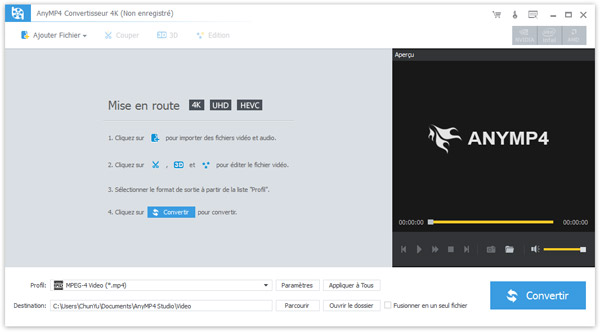
Étape 2Convertir le fichier
Dans la liste des profils dans le coin inférieur gauche de la page, vous pouvez sélectionner le format cible pour la conversion en fonction de vos besoins.

Étape 3Exporter le fichier
Avant la conversion, vous pouvez choisir où enregistrer la vidéo exportée via le bouton Parcourir. Enfin, cliquez sur le bouton Convertir et après un certain temps, votre vidéo sera convertie.

L'une des fonctionnalités étonnantes de ce logiciel est la fonction d'édition. Vous pouvez modifier vos fichiers en fonction de vos besoins avant la conversion.
Étape 1Choisir votre fichier
Après avoir importé les fichiers, vous devez vous assurer que les fichiers que vous souhaitez modifier sont sélectionnés afin que la fonction d'édition puisse être utilisée.
Cliquez ensuite sur le bouton Couper dans le coin supérieur gauche de la page.

Étape 2Couper le fichier
Vous pouvez déplacer la barre de progression ou remplir les temps pour définir les points de début et de fin. Utilisez ensuite l'option Nouveau clip ou Diviser pour créer un nouveau clip ou diviser un fichier en 2 clips. En outre, vous pouvez cocher Fusionner en un seul fichier pour les combiner. Et enfin, cliquez sur le bouton OK.

Étape 1Choisir votre fichier
Après avoir importé les fichiers, vous devez vous assurer que les fichiers que vous souhaitez modifier sont sélectionnés afin que la fonction d'édition puisse être utilisée.
Cliquez ensuite sur le bouton 3D dans le coin supérieur gauche de la page.

Étape 2Créer une vidéo 3D
Il y a plusieurs options en haut de la nouvelle fenêtre, sélectionnez 3D pour convertir le fichier. Cochez Activer les paramètres 3D, et ensuite choisissez Anaglyphe ou Diviser l'écran et d'autres options en fonction de vos besoins. Enfin, cliquez sur le bouton Appliquer.

Étape 1Choisir votre fichier
Après avoir importé les fichiers, vous devez vous assurer que les fichiers que vous souhaitez modifier sont sélectionnés afin que la fonction d'édition puisse être utilisée.
Cliquez ensuite sur le bouton Éditer dans le coin supérieur gauche de la page.

Étape 2Faire pivoter la vidéo
Ensuite, il y a 5 options en haut de la nouvelle fenêtre, sélectionnez Faire pivoter.
Dans cette fenêtre, vous pouvez le réaliser en cliquant sur l'option en haut à droite, vous pouvez faire pivoter de 90 degrés vers la droite, faire pivoter de 90 degrés vers la gauche ou retourner horizontalement et verticalement. Enfin, choisissez le bouton Appliquer.

Étape 1Choisir votre fichier
Après avoir importé les fichiers, vous devez vous assurer que les fichiers que vous souhaitez modifier sont sélectionnés afin que la fonction d'édition puisse être utilisée.
Cliquez ensuite sur le bouton Éditer dans le coin supérieur gauche de la page.

Étape 2Rogner la vidéo
Ensuite, il y a 5 options en haut de la nouvelle fenêtre, sélectionnez Rogner.
Dans cette fenêtre, vous pouvez faire glisser la souris pour sélectionner la zone vidéo dont vous avez besoin ou directement remplir les numéros, puis vous pouvez choisir le Mode Zoom. Enfin, cliquez sur le bouton Appliquer.

Étape 1Choisir votre fichier
Après avoir importé les fichiers, vous devez vous assurer que les fichiers que vous souhaitez modifier sont sélectionnés afin que la fonction d'édition puisse être utilisée.
Cliquez ensuite sur le bouton Éditer dans le coin supérieur gauche de la page.

Étape 2Ajouter l'effet
Ensuite, il y a 5 options en haut de la nouvelle fenêtre, sélectionnez Effet.
Vous pouvez régler la luminosité, le contraste, la saturation et la teinte de la vidéo pour modifier l'effet de la vidéo entière. Vous pouvez également modifier le volume si vous le souhaitez. Enfin, cliquez sur le bouton Appliquer.

Étape 1Choisir votre fichier
Après avoir importé les fichiers, vous devez vous assurer que les fichiers que vous souhaitez modifier sont sélectionnés afin que la fonction d'édition puisse être utilisée.
Cliquez ensuite sur le bouton Éditer dans le coin supérieur gauche de la page.

Étape 2Ajouter le filigrane
Ensuite, il y a 5 options en haut de la nouvelle fenêtre, sélectionnez Filigrane.
Cochez l'option Activer le filigrane. Insérez ensuite du texte ou une image comme le filigrane. Vous pouvez également ajuster le style, la taille, la couleur de la police du texte et définir la position et la transparence du filigrane, etc. À la fin, cliquez sur le bouton Appliquer.
